Hoe werkt Zoom Meetings?
Bij 30NOW maken we, tijdens de Live Cursussen en Live Sangha avonden, gebruik van Zoom Meetings.
Bij de dagelijks Live Meditaties en Live Lezingen op zondag, maken we gebruik van Zoom Webinar. Onderstaande uitleg gaat over Zoom Meetings en heeft dus betrekking op de Live Cursussen en Sangha Live avonden.
Wat is Zoom Meetings
Zoom Meetings is een videoplatform dat het mogelijk maakt om online sessies/ bijeenkomsten te organiseren waarbij de deelnemers elkaar live kunnen zien en horen.
- Om deel te nemen aan een Zoom Meetings heb je een internetverbinding en een computer of mobiel apparaat nodig.
- Vooraf installeer je (eenmalig) de Zoom applicatie via zoom.us/download.
- Deelnemen gaat vervolgens door middel van een unieke vergader-URL of vergader-ID.
Deze ontvang je van 30NOW per e-mail en is daarnaast zichtbaar op de Week- of Maand-pagina’s van de Live Cursus. - Je kunt vervolgens zelf je audio en video inschakelen en chatberichten versturen.
Video-handleiding voor deelname
Een handige video-handleiding over hoe je deelneemt aan een (Live) Zoom bijeenkomst vind je hieronder.
Gebruik maken van “Reactions” of “Reacties”
Tijdens een Zoom-meeting kunnen deelnemers gebruik maken van reactions/ reacties door op het “Reactions”-icoon te klikken in de onderste balk. Dit opent een pop-upmenu met verschillende emoticons die kunnen worden geselecteerd. Na het selecteren van een emoticon wordt het weergegeven in het scherm van de deelnemer en zichtbaar voor de begeleider en andere deelnemers van de live sessie. Reactions kunnen worden gebruikt om snel en niet-verstorend te communiceren met andere deelnemers tijdens de live sessie, bijvoorbeeld om aan te geven dat je graag wilt reageren door iets te zeggen.
Vooraf testen
Voor deelname aan een Zoom Meeting kan het prettig zijn om wat ervaring op te doen met Zoom Meetings. Hiervoor kun je:
- Deelnemen aan de volgende Zoom Meetings test-sessie welke 24/7 beschikbaar is via https://zoom.us/test
- In Zoom kun je bij instellingen je geluid en microfoon testen:
- Klik op het geluidspictogram in de linkeronderhoek van de Zoom applicatie.
- Selecteer “Test Speaker and Microphone” uit het menu.
- Volg de aanwijzingen op het scherm om de audio en microfoon te testen.
- Als de test succesvol is, zou je moeten kunnen horen wat je inspreekt via de speaker en zou het geluidsniveau van je microfoon moeten worden weergegeven.
- Daarnaast worden alle live sessie een kwartier voor de start opengezet voor deelname zodat je je beeld en geluid kan testen.
Algemene technische tips
Bij deelname aan een Zoom Meeting moet je op de volgende zaken letten:
- Stabiele internetverbinding: Zorg voor een stabiele en snelle internetverbinding om ononderbroken deel te nemen aan de Zoom Meeting.
- Werkende camera en microfoon: Zorg dat je camera en microfoon goed werken en dat je goed zichtbaar/hoorbaar bent voor andere deelnemers. Heb je twijfels? Test dan vooraf je beeld en geluid. Zie ‘Vooraf testen’ hierboven.
- Up-to-date: Zorg ervoor dat je Zoom applicatie up-to-date is. Je kunt de laatste versie downloaden en installeren via zoom.us/download
Heb je nog vragen? Neem dan contact op met Team Ondersteuning.

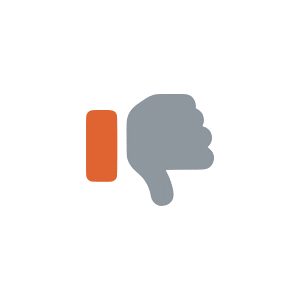

Plaats een Reactie
Meepraten?Draag gerust bij!